Для Братчан
Как бесплатно скачать и создать загрузочный Windows 10 на флешке.
Для создания загрузочной USB флешки, с Windows 10, нам понадобиться программа и сам образ.
Образ с виндовс десять мы скачаем бесплатно, с сайта Microsoft.
Там же мы возьмём и программу для создания юсб флешки из образа.
Переходим по этой ссылки, на сайт Microsoft https://www.microsoft.com/ru-RU/software-download/windows10
Попадаем сюда:

Читаем, что написано и опускаемся чуть ниже, до выбора разрядности нашей системы.
Выбираем windows 10 64 bit или 32 bit и жмём на нужную кнопку.
Или можно скачать MediaCreationToolx64 ТУТ.
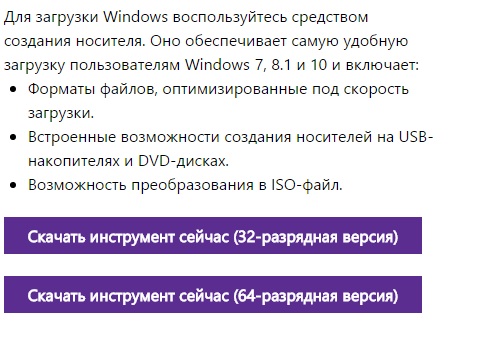
После нажатия у вас начнется скачивание программы MediaCreationToolx64 сразу, или появится вопрос сохранять или нет.
Жмите да.

Я выбрал 64 битную версию, если выбрать 32 бит, то скачается файл MediaCreationTool.
После скачивания запускаем эту программу и примерно через 30 секунд видим такое окно.
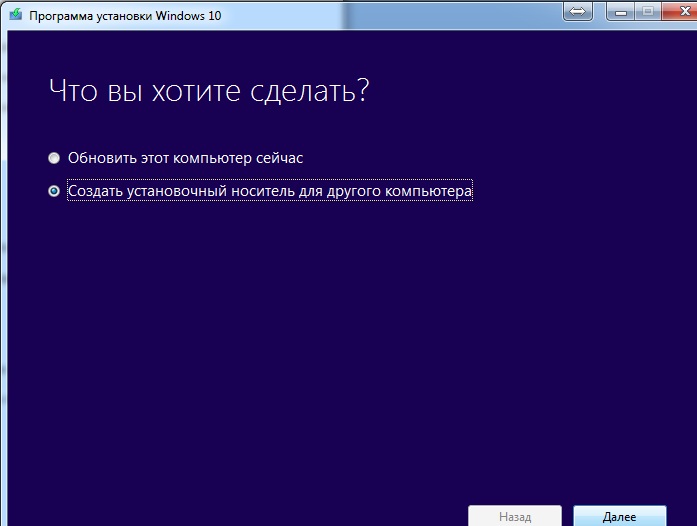
Если вам надо обновиться, то сразу жмём далее.
Если надо создать загрузочный диск, выбираем пункт: Создать установочный носитель для другого компьютера.
Дальше идёт выбор языка, какой именно Windows 10 вы хотите скачать.
Я выбираю на русском windows 10 rus.
На вкладке Выпуск надо выбирать ту версию, какая у вас установлена, я выбрал windows 10 pro.
Есть ещё варианты Windows 10 Домашняя и Windows 10 Домашняя одного языка.
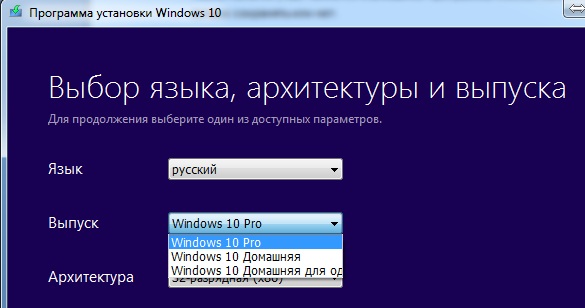
И в последнем пункте Архитектура выбираем битность системы x64 bit или х32 bit.
Если у вас флешка больше 4 GB, то можете выбрать обе системы.
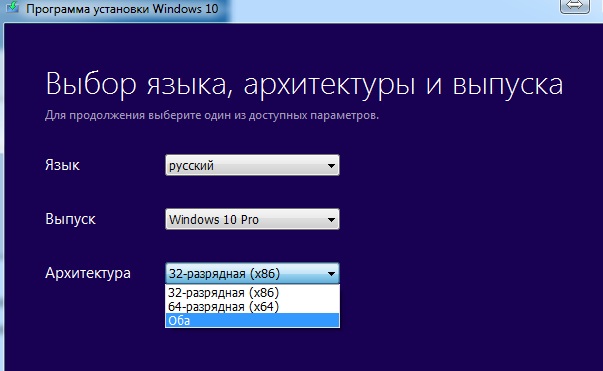
Битность и версию ОС установленной на вашем ПК или ноутбуке можно посмотреть в параметрах системы.
Вот таблица соответствия старых Windows 7, 8, 8.1 и десятки.
|
Windows 72 |
|
|
С выпуска |
На выпуск |
|
Windows 7 Начальная |
Windows 10 Домашняя |
|
Windows 7 Домашняя базовая |
|
|
Windows 7 Домашняя расширенная |
|
|
Windows 7 Профессиональная |
Windows 10 Pro |
|
Windows 7 Максимальная |
|
|
Windows 83 |
|
|
С выпуска |
На выпуск |
|
Windows Phone 8.15 |
Windows 10 Mobile |
|
Windows 8.14 |
Windows 10 Home |
|
Windows 8.1 Профессиональная |
Windows 10 Pro |
|
Windows 8.1 Профессиональная для учащихся |
|
После нажатия далее начинается процесс скачивания дистрибутива на русском.
Это займёт 15-60 минут в зависимости от скорости интернета.
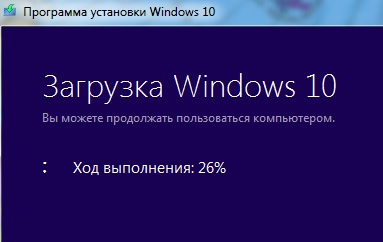
Можно найти бесплатный торрент windows 10 2015, но лучше качать с офф сайта.
Дальше после скачивания произойдёт проверка скаченного виндоувс 10.
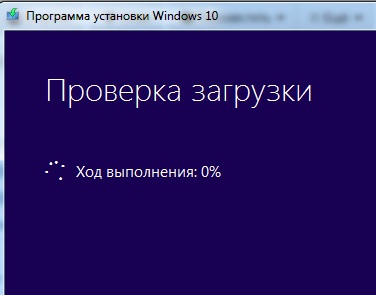
И примерно через минуту начнётся процесс создания носителя с Windows 10.

После завершения процесса создания флешки появится надпись, что устройство готово.
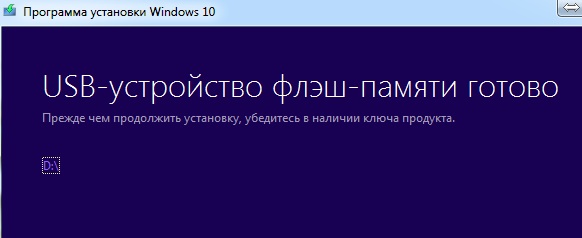
Жмём кнопку Готово и появляется надпись про удаление ненужных файлов.

У меня это заняло примерно 1 минуту, и после программа закрылась и флешка наша готова.
Видео инструкцию по созданию загрузочной флешки, с Windows 10, смотрите ниже.
Бесплатно скачиваем и создаем загрузочный Windows 10 на флешки.